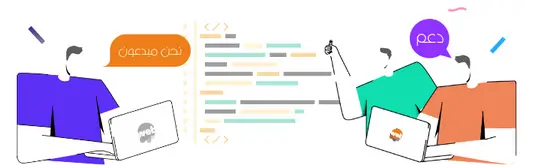ويب ديسك
كيفية تغيير حجم الصورة المصغرة في WordPress
حجم الصورة المصغرة في WordPress تغييرها يعد امرا بديهيا لتنسيق بين الصورة والترتيب المحتوى الخاص بالمقالات والصفحات الموقع.
عندما تقوم بإعداد موقع ويب WordPress جديد، فإن النظام الأساسي يوفر لك ثلاثة أحجام للصور: الصورة المصغرة والمتوسطة والكبيرة (بالإضافة إلى الدقة الأصلية للملف). يمنحك هذا عددا كبيرا من الخيارات للعمل بها. ومع ذلك، يمكن أن تكون المربعات على وجه الخصوص صعبة الاستخدام، حيث تحتاج إلى التأكد من أنها تبدو جيدة على جميع السمات والأجهزة.
لحسن الحظ، لا يستغرق تغيير حجم الصورة المصغرة للصور في WordPress سوى دقيقة أو دقيقتين. أثناء تواجدك فيه، يمكنك أيضا إضافة أحجام صور افتراضية جديدة إلى موقع الويب الخاص بك، لمزيد من الخيارات. في هذه المقالة، سنعلمك كيفية القيام بالأمرين معًا، لذا دعنا نبدأ العمل!
كيفية تغيير حجم الصورة المصغرة الخاصة بك في WordPress
يعد تغيير حجم الصور المصغرة في WordPress أمرا سهلا بشكل ملحوظ. فيما يلي الخطوات التي ستحتاج إلى اتباعها، والتي سنشرحها بالتفصيل قريبا:
- انتقل إلى لوحة معلومات WordPress الخاصة بك.
- انتقل إلى الإعدادات – علامة التبويب الوسائط.
- ابحث عن حجم الصورة في القسم- حجم الصورة المصغرة.
- قم بتغيير العرض والارتفاع الافتراضيين للصور المصغرة بالبكسل.
هذا كل شيء تقريبا. ولكن دعونا نلقي نظرة فاحصة على حجم الصورة > قسم الصور المصغرة:
كما ترى، ينتج عن حجم الصورة المصغر الافتراضي متناسبة ومربعة. بدقة 150 × 150 بكسل، هذا ما يجب أن تراه:
تستخدم هذه الصورة ما يسمى بـ “القص الصلب”، حيث قمنا بتمكين معلمة Crop المصغرة للأبعاد الدقيقة. هذا يعني أن WordPress سيأخذ حجم الصورة المصغرة التي قمت بتعيينها، و “يملأ” المنطقة بالصورة التي تستخدمها، ويترك باقي الصورة فارغة. من ناحية أخرى، فإن “الاقتصاص الناعم” هو تغيير الحجم الذي يقلل من صورك مع الحفاظ على نسبها.
في الوقت الحالي، امض قدمًا واختر حجم الصورة المصغرة الافتراضي الجديد. بعد ذلك، لا تنس حفظ التغييرات التي تم إجراؤها على إعداداتك.
بمجرد تعيين حجم الصورة مصغر افتراضي جديد، سيستخدمه WordPress لجميع الصور التي تقوم بتحميلها من تلك النقطة فصاعدًا. ومع ذلك، ماذا لو كان لديك بالفعل مكتبة وسائط كبيرة إلى حد ما تستخدم أحجامًا مصغرة أخرى؟
بدلاً من إعادة تنزيل هذه الصور، يمكنك ببساطة “تغيير حجمها”. أفضل أداة لهذه المهمة هي AJAX Thumbnail Rebuild plugin:
يأخذ هذا المكون الإضافي جميع الصور المصغرة الموجودة لديك ويغير حجمها، واحدة تلو الأخرى. كما أنه يعمل على أحجام الصور الأخرى التي يستخدمها WordPress مثل Medium وLarge وما إلى ذلك. هذا يعني أنه يمكنك استخدامه حتى إذا قمت بتغيير أي من هذه الأبعاد الافتراضية (التي سنعرضها لك لاحقًا).
للبدء، قم بتثبيت البرنامج المساعد وتنشيطه. بمجرد القيام بذلك، انتقل إلى علامة التبويب “الإعدادات”> إعادة إنشاء الصور المصغرة واختر الصور التي تريد تغيير حجمها، ثم انقر فوق الزر “إعادة إنشاء كل الصور المصغرة”:
قد تستغرق العملية بعض الوقت، اعتمادًا على عدد الصور في مكتبة الوسائط الخاصة بك. لذا كن صبورًا ولا تغلق علامة التبويب حتى تظهر رسالة “تم”.
لماذا يجب عليك تغيير حجم الصور المصغرة الخاصة بك في WordPress؟
في هذه المرحلة، قمنا بالفعل بتغطية كيفية تغيير حجم الصورة المصغرة الخاصة بك، لكننا لم نناقش السبب حتى الآن. قد يكون حجم الصورة المصغرة الافتراضي لـ WordPress البالغ 150 × 150 بكسل مناسبًا لبعض المستخدمين، ولكن لا توجد دقة صورة مناسبة لجميع أنواع التصميم.
على سبيل المثال، قد ترغب في الحصول على صور مصغرة أكبر تعرض مزيدًا من التفاصيل. هذا مهم بشكل خاص إذا كنت تدير متجرًا عبر الإنترنت. يمكنك أيضًا اختيار شكل مستطيل، خاصة عندما يتعلق الأمر بالصور المميزة لمدونة أو موقع إخباري.
إذا كنت تعيد تصميم موقع الويب الخاص بك أو تجرب سمة جديدة، فمن الجيد أيضا قضاء بعض الوقت في تجربة أحجام الصور، حتى تتمكن من معرفة ما هو الأفضل مع النمط الجديد. بالإضافة إلى ذلك، فإن العملية واضحة جدًا بحيث لا تستغرق سوى بضع دقائق، ولا تؤثر على مكتبة الوسائط الموجودة لديك، إلا إذا قمت بتثبيت المكون الإضافي الذي ذكرناه أعلاه.
ماذا لو كنت تريد إضافة أحجام صور مخصصة إلى WordPress؟
في كل مرة تقوم فيها بتحميل صورة إلى WordPress، يقوم النظام الأساسي ببعض سحر الخلفية لتغيير حجم تلك الصورة إلى أبعاد متعددة يمكنك استخدامها. كما ذكرنا سابقًا، يتضمن ذلك الصور المصغرة والصور المتوسطة والصور الكبيرة. إن وجود أحجام متعددة لصورة واحدة يمكن أن يجعل حياتك أسهل، مما يسمح لك باختيار الخيار الأنسب لاحتياجاتك.
يمكنك تغيير أحجام الصور الافتراضية هذه باستخدام نفس العملية كما هو موضح أعلاه. ومع ذلك، يمكنك أيضًا إضافة أحجام افتراضية جديدة إلى موقعك. يمكن أن يكون هذا الخيار مفيدًا جدًا. يمكنك تعيين أحجام محددة لجميع أنواع الصور المختلفة على موقعك، وتجنب الاضطرار إلى تغيير حجم كل صورة جديدة يدويا.
لإضافة أحجام صور افتراضية جديدة إلى WordPress، ستحتاج إلى تعديل ملف jobs.php الخاص بالقالب. هذا يعني أنك بحاجة إلى الاتصال بموقعك باستخدام عميل بروتوكول نقل الملفات (FTP) مثل FileZilla ثم انتقل إلى المجلد الجذر لموقعك.
بمجرد وصولك إلى هناك، افتح دليل wp-content / theme وابحث عن المجلد الذي يحمل اسم السمة الخاصة بك:
يجب أن تجد ملف jobs.php في هذا المجلد. بمجرد العثور عليه، انقر بزر الماوس الأيمن فوق هذا الملف وانقر فوق خيار عرض / تحرير. سيؤدي هذا إلى فتح الملف باستخدام محرر النصوص المحلي، حتى تتمكن من إجراء تغييرات عليه:
كن حذرًا جدًا عند إجراء تغييرات على ملف jobs.php الخاص بالقالب الخاص بك، ولا تغير أيًا من محتوياته الحالية. بدلا من ذلك، تحتاج إلى إضافة مقتطف رمز جديد في الجزء السفلي من الملف:
تشرح التعليقات الواردة في هذا الكود كيفية عملها بشكل جيد. أولا، يخبر WordPress أنك تريد إضافة أحجام صور جديدة إلى قالبك. بعد ذلك، يقوم بإنشاء خيار افتراضي جديد، ويحفظه بحيث يظهر في المحرر في المرة التالية التي تفتحه فيها.
دعنا نلقي نظرة فاحصة على العيب الجديد الذي سجلناه:
Add_image_size (‘post-image’, 660) ;
[/et_pb_text][/et_pb_column][/et_pb_row][/et_pb_section]عند إضافة أحجام صور مخصصة جديدة، يمكنك تعيين العرض والارتفاع. في مثالنا، نحن نحدد العرض فقط، وهو دائما القيمة الأولى. هذا يعني أن WordPress سيغير حجم الصور إلى العرض الذي نريده والارتفاع النسبي.
إذا كنت تريد أيضًا إضافة ارتفاع معين، فسيبدو خطك أكثر مثل هذا:
Add_image_size (‘post-image’، 660) ؛
[/et_pb_text][/et_pb_column][/et_pb_row][/et_pb_section]لا تتردد في إضافة أي أحجام مخصصة تريدها، باستخدام صف جديد لكل منها. ثم احفظ التغييرات التي تم إجراؤها على ملف functions.php، وستظهر الخيارات الجديدة في محرر WordPress الخاص بك.
استنتاج
تتمثل إحدى مزايا WordPress في قدرته على التخصيص. لا يوجد جانب من المنصة – كبير أو صغير – لا يمكنك تغييره. ينطبق هذا أيضًا على حجم مصغر WordPress والعديد من خيارات الصور الافتراضية الأخرى.
إذا كنت تريد تغيير الحجم الافتراضي لصورة WordPress، فيمكنك القيام بذلك في أربع خطوات سريعة: